At arbejde med TikTok Ads-Manager åbner for en række muligheder for dig at effektivt sprede dit brandbesked. Denne vejledning vil guide dig gennem de vigtigste elementer og indstillinger, som du bør kende for at oprette dine første annoncer. En klar struktur og forståelse af funktionaliteten er afgørende for, at du kan planlægge og implementere dine kampagner optimalt.
Vigtigste indsigter
- TikTok Ads-Manager er opdelt i kampagner, annonceringsgrupper og annoncer.
- Du kan teste forskellige målgrupper og placeringer for at finde ud af, hvilke der giver de bedste resultater.
- Evalueringsrapporterne af kampagnens resultater giver vigtige indsigter til optimering af din annoncering.
Trin-for-trin vejledning
1. Adgang til TikTok Ads-Manager
For at starte med dine annoncer skal du først åbne TikTok Ads-Manager. Klik øverst til venstre på TikTok-logoet for at komme til startskærmen for Ads-Manager. Her får du et overblik over dine tidligere udgifter og præstationsdata.
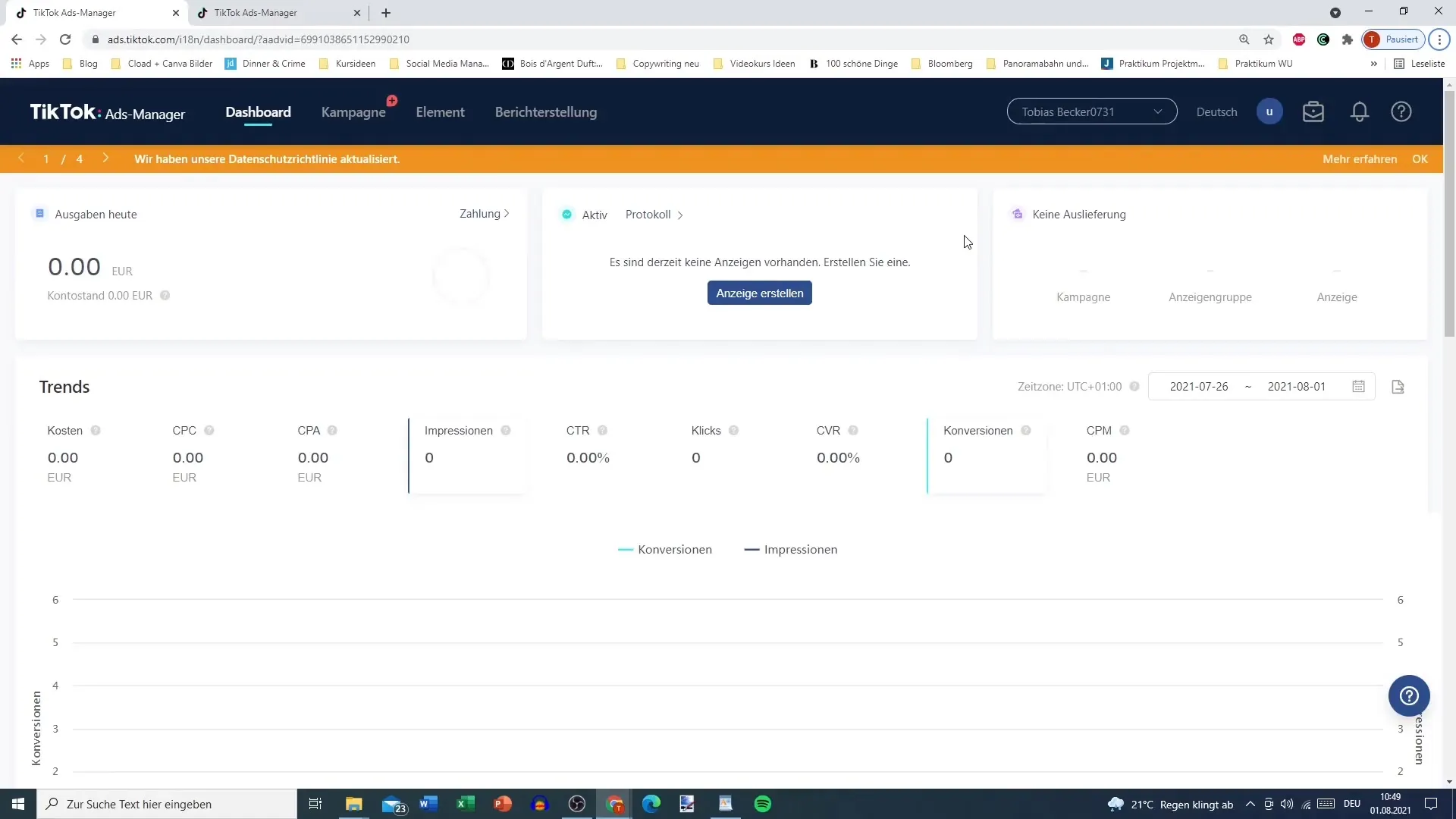
2. Overblik over dashboardvisning
Efter at have fået adgang til dashboardet ser du en lang række oplysninger: dine udgifter for dagen, klik, handlinger og konverteringsraten. Vigtige nøgletal som CPM (omkostninger pr. tusind visninger) giver dig information om, hvor omkostningseffektive dine annoncer er.
3. Struktur i Ads-Manager
TikTok Ads-Manager er opdelt i tre hovedområder: kampagner, annonceringsgrupper og annoncer. Kampagnen er det overordnede koncept, der indeholder flere annonceringsgrupper, hvor du kan oprette forskellige annoncer. Dette giver dig mulighed for fleksibelt at reagere på dine målgruppers behov.
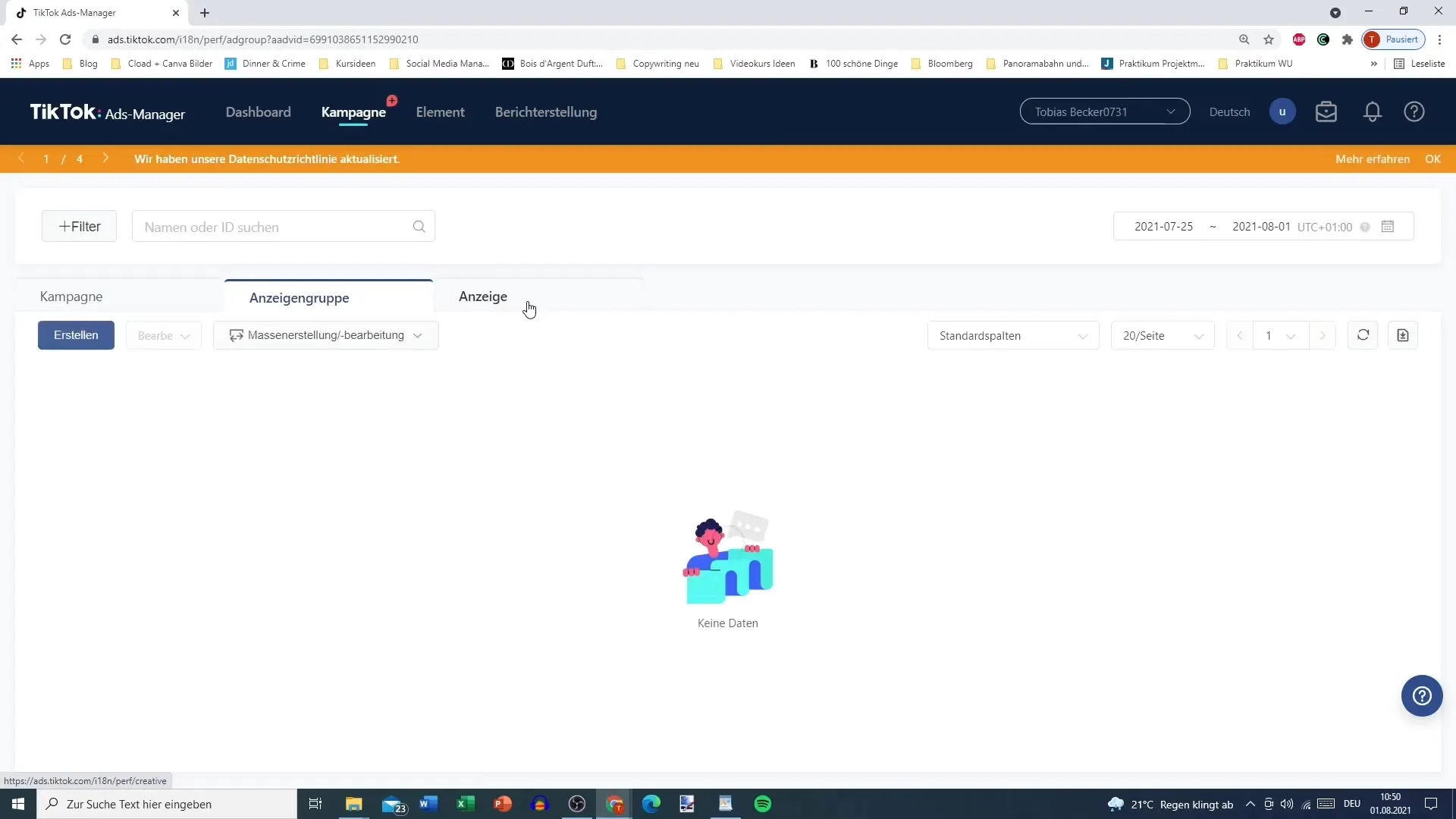
4. Oprettelse af en kampagne
For at starte en kampagne skal du klikke på den røde markering for kampagner. Her kan du oprette din første kampagne og tilføje flere annonceringsgrupper for at teste forskellige målgrupper eller placeringer. Dette er nøglen til effektive reklameinitiativer.
5. Annonceringsgrupper og målgrupper
Inden for din kampagne kan du oprette forskellige annonceringsgrupper. Her samler du de specifikke målgrupper, som du vil henvende dig til. Du kan også vælge specifikke placeringer for at muliggøre en mere målrettet målgruppeansættelse.
6. Split-testning og optimering
Gennem split-testning kan du afprøve små forskelle i dine annoncer for at finde ud af, hvilken version der klarer sig bedre. Du kan f.eks. ændre kun målgruppens køn eller alder og sammenligne resultaterne.
7. Semnstænding af annoncer
Her kommer din Ads-Managers kreative side ind i billedet. Under fanen "Design" kan du uploade eller redigere billeder og videoer. Husk, at tiltalende indhold er afgørende for succesen af din kampagne.
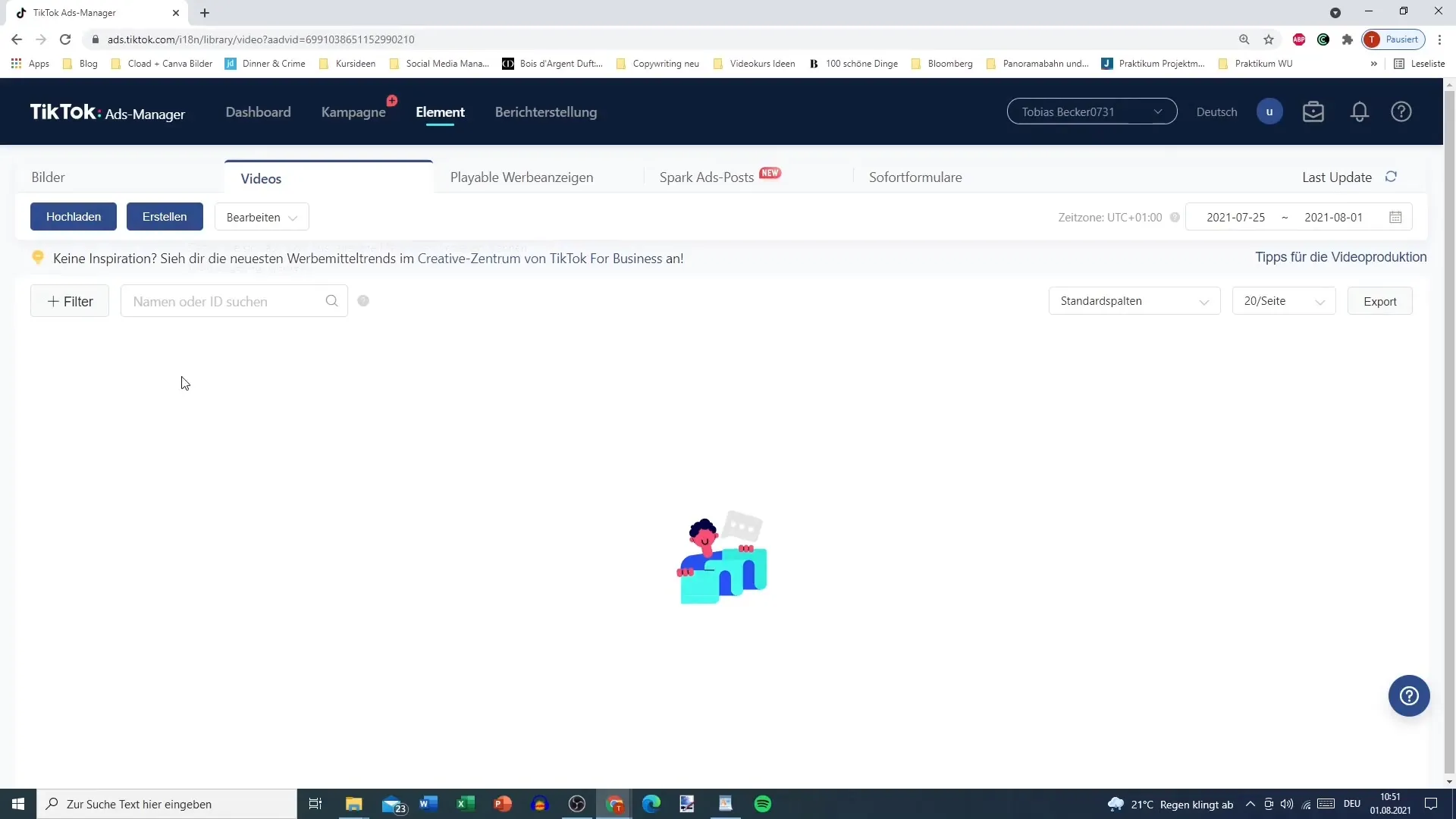
8. Oprettelse og tilpasning af målgrupper
Under fanen "Målgruppe" kan du oprette og tilpasse specifikke målgrupper. Denne funktion er vigtig for at sikre, at dine annoncer når de rigtige personer.
9. Rapportering og evaluering
Det sidste trin i dit Ads-Manager-besøg er at oprette rapporter. Her kan du analysere forskellige måledata fra dine kampagner for at få vigtige indsigter. Brug disse oplysninger til kontinuerligt at optimere dine annoncer.
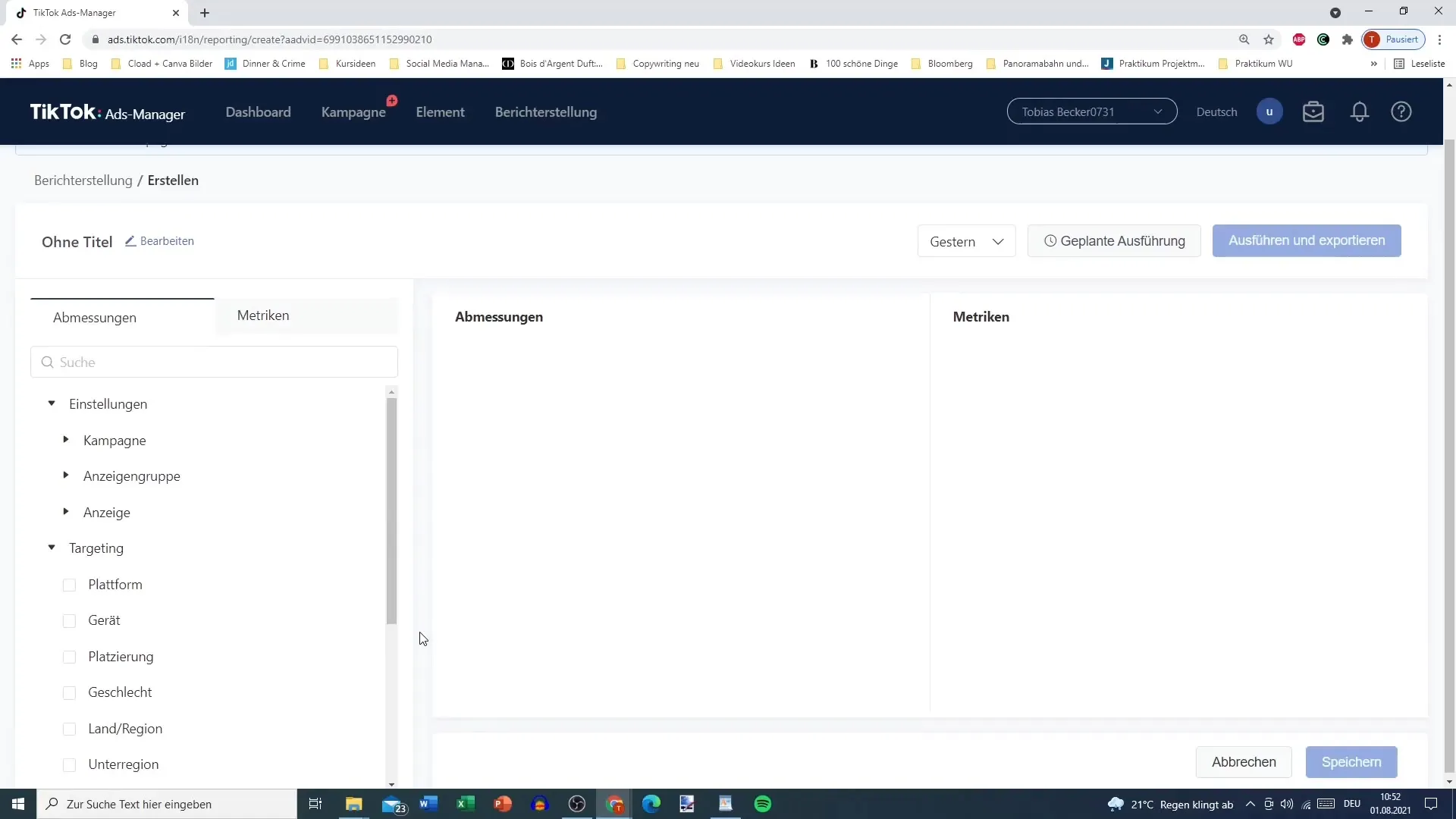
Opsummering
I denne rundtur af TikTok Ads-Manager har du lært grundlæggende om at oprette succesrige annoncer. Fra oprettelse af kampagnen til evaluering af dine annoncepræstationer - alle trin er afgørende for succesen af din marketingstrategi på TikTok. Hold øje med dine kampagner og optimer dem regelmæssigt for at opnå de bedst mulige resultater.
Ofte stillede spørgsmål
Hvordan får jeg adgang til TikTok Ads-Manager?Klik på TikTok-logoet øverst til venstre på websiden.
Hvad er hovedkomponenterne i Ads-Manager?Ads-Manager er opdelt i kampagner, annonceringsgrupper og annoncer.
Hvordan opretter jeg målrettede annoncer?Brug funktionen til at oprette specifikke målgrupper inden for annonceringsgrupperne.
Hvad betyder split-testning?Split-testning gør det muligt at sammenligne forskellige annonceversioner for at finde den mest effektive.
Hvordan måler jeg ydelsen af mine kampagner?Du kan bruge rapporteringsfunktionen i Ads-Manager til at analysere vigtige præstationsnøgletal.


